So erhalten Sie Schlafenszeit-Benachrichtigungen basierend auf der Zeit, zu der Sie aufwachen müssen

So erhalten Sie Schlafenszeit-Benachrichtigungen basierend auf der Zeit, zu der Sie aufwachen müssen
Manchmal muss man wissen, ob man blockiert ist oder nicht. Wenn ein Freund oder Kollege nicht online ist, kann das drei plausible Gründe haben: Die Person ist offline, der Status der Person ist offline, die Person hat Sie blockiert. Letzteres ist etwas, wonach jeder sucht.
Es gibt bereits verschiedene Tools, die Nutzern mitteilen, wer sie im MSN Messenger blockiert hat. Die Realität sieht jedoch anders aus. Glücklicherweise bin ich heute auf ein hervorragendes Tool namens MSN Privacy Extender gestoßen , das in den Live Messenger integriert ist und wie ein Add-on funktioniert. Es zeigt Ihnen schnell und unkompliziert an, wer Sie blockiert hat.
Um es zu installieren, führen Sie einfach die EXE-Datei aus, wählen Sie den Zielordner, in dem sich Live Messenger befindet, und klicken Sie auf „Installieren“.
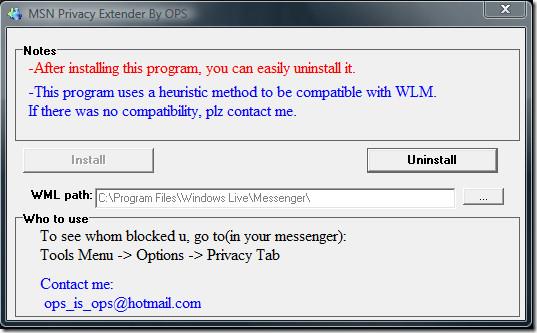
Wenn Ihr Messenger läuft, wird er vom Installationsprogramm automatisch beendet. Starten Sie nach Abschluss der Installation einfach Live Messenger, navigieren Sie zu Extras > Optionen und wählen Sie in der linken Seitenleiste „Datenschutz“. Am Ende finden Sie die Liste der Personen, die Sie blockiert haben, wie im Screenshot unten gezeigt.
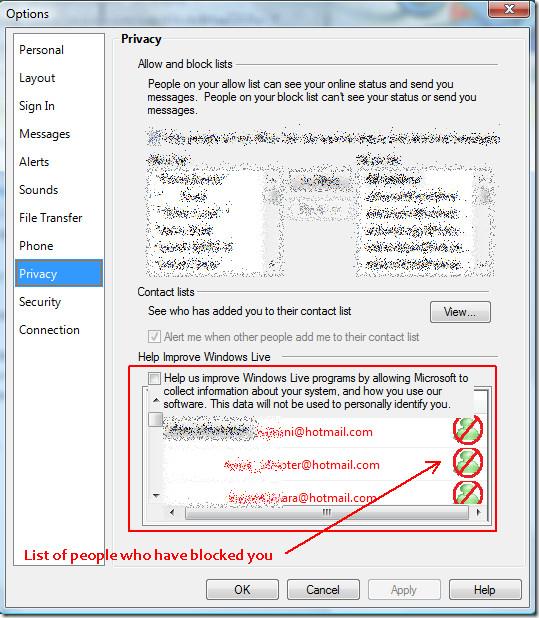
Dies ist der erste Blockprüfer, der tatsächlich funktioniert und für den Sie kein Drittanbietertool ausführen müssen.
Laden Sie MSN Privacy Extender herunter
Es funktioniert mit allen Versionen von MSN und Live Messenger, einschließlich der neuesten Version von Live Messenger. Viel Spaß!
So erhalten Sie Schlafenszeit-Benachrichtigungen basierend auf der Zeit, zu der Sie aufwachen müssen
So schalten Sie Ihren Computer über Ihr Telefon aus
Windows Update arbeitet grundsätzlich in Verbindung mit der Registrierung und verschiedenen DLL-, OCX- und AX-Dateien. Falls diese Dateien beschädigt werden, sind die meisten Funktionen von
Neue Systemschutz-Suiten schießen in letzter Zeit wie Pilze aus dem Boden, alle bringen eine weitere Antiviren-/Spam-Erkennungslösung mit sich, und wenn Sie Glück haben
Erfahren Sie, wie Sie Bluetooth unter Windows 10/11 aktivieren. Bluetooth muss aktiviert sein, damit Ihre Bluetooth-Geräte ordnungsgemäß funktionieren. Keine Sorge, es ist ganz einfach!
Zuvor haben wir NitroPDF getestet, einen netten PDF-Reader, der es dem Benutzer auch ermöglicht, Dokumente in PDF-Dateien zu konvertieren, mit Optionen wie Zusammenführen und Aufteilen der PDF
Haben Sie schon einmal ein Dokument oder eine Textdatei mit redundanten, unbrauchbaren Zeichen erhalten? Enthält der Text viele Sternchen, Bindestriche, Leerzeichen usw.?
So viele Leute haben nach dem kleinen rechteckigen Google-Symbol neben Windows 7 Start Orb auf meiner Taskleiste gefragt, dass ich mich endlich entschlossen habe, dies zu veröffentlichen
uTorrent ist mit Abstand der beliebteste Desktop-Client zum Herunterladen von Torrents. Obwohl es bei mir unter Windows 7 einwandfrei funktioniert, haben einige Leute
Jeder muss bei der Arbeit am Computer häufig Pausen einlegen. Wenn Sie keine Pausen machen, besteht eine große Chance, dass Ihre Augen aufspringen (okay, nicht aufspringen).







